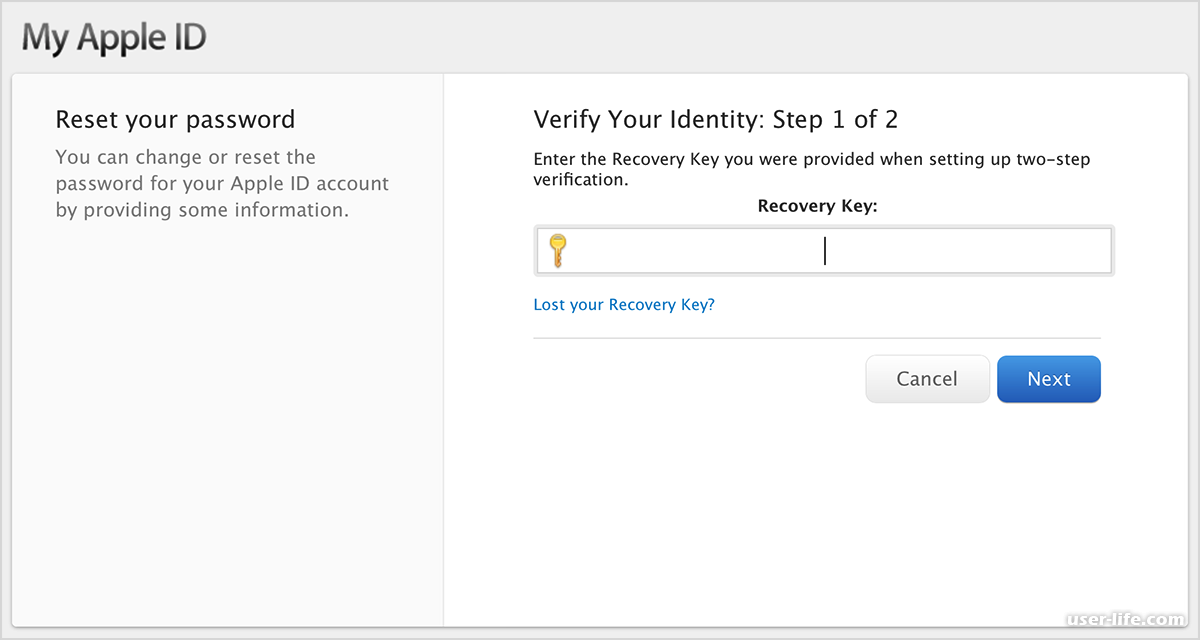Содержание
Как восстановить Эпл Айди в случае утери пароля
17 января 2022
Apple ID, как мы рассказывали ранее, обеспечивает доступ ко всем сервисам Apple. Учетная запись защищена паролем, который устанавливается при регистрации. Дополнительно также можно настроить двухуровневую аутентификацию. Пароль от Апл Айди, как, собственно, и любой другой, может потеряться. Это неприятная ситуация, так как грозит потерей не только доступа к сервисам Apple, но и личной информации, которая хранится в облаке iCloud. Однако зачастую доступ к Эпл Айди можно восстановить. О том, как это сделать, мы расскажем ниже.
Если вы утратили доступ к Apple ID,его можно попытаться восстановить
Восстановление Apple ID через доверенное устройство
Для сброса пароля можно использовать собственное устройство, привязанное к Apple ID, к примеру, iPhone или, к примеру, iPad. Для этого нужно выполнить следующие действия:
- Откройте настройки.
- Тапните по имени учетной записи.
- Перейдите в раздел “Пароль и безопасность”.

- Тапните по строчке “Изменить пароль”.
- Следуйте инструкциям на экране, чтобы задать новый пароль.
Восстановление пароля через официальный сайт
Если вам не удалось восстановить доступ к Эал Айди через доверенное устройство, это можно сделать через официальный сайт. Единственное, у вас должен быть доступ к номеру телефона и почтовому ящику, которые вы указали при регистрации.
Восстановить доступ к Apple ID можно через официальный сайт Apple
Восстановление пароля осуществляется в такой последовательности:
- Перейдите по ссылке на официальный сайт.
- Кликните по ссылке “Забыли Apple ID или пароль?”
- Введите свой Apple ID. Если вы его забыли, кликните по ссылке “Найти его” и введите личные данные, указанные при регистрации.
- Введите привязанный номер телефона и подтвердите его.
- Подтвердите сброс на любом из ваших устройств.
Если у вас нет доступа к телефону, указанному при регистрации, к сожалению, восстановить Apple ID не получится.
Читайте также:
Как почистить iPhone – продлеваем жизнь устройству в домашних условиях
17 мая 2021
…
5 новых функций на iPhone 13, о которых вы не знали
21 сентября 2022
Новая операционная система iOS 16 стала одной из самых неоднозначных. С одной стороны, ОС содержит большое количество багов и проблем. Некоторые из них можно решить самостоятельно, тем не менее, со …
Как понять, что на iPhone 12 пора менять аккумулятор
22 августа 2022
Аккумулятор на любом смартфоне — это, по сути, расходный материал. Однако сталкиваться с заменой батареи приходится лишь тем пользователям, которые приобретают устройство на длительное время или …
Заявка на ремонт в отделении
Ваше Имя: *
Контактный телефон: *
Отделение iFix: *
м. Академгородокм. ВасильковскаяВиноградарьм. ГолосеевскаяДарницам. Золотые Воротам. Контрактовая площадьм. Левобережнаям. Минскаям. Олимпийскаям. Позняким. ПочайнаНовая Почта
Модель устройства:
Опишите проблему:
Зачем оформлять заявку?
Экономия времени при сдаче устройства на ремонт
Ваше устройство ремонтируют вне очереди
Получаете 5% скидку в рамках заказа на услуги и комплектующие
Ваша заявка успешно отправлена в отделение «Васильковская»!
Ожидайте звонка от менеджера для уточнения
даты и времени обращения в сервисный центр
Теперь у вас есть скидка 5%
Ознакомьтесь с условиями предоставления
на главную
Вызов курьера по Киеву
Заберем ваше устройство на ремонт
Пн-Пт:9:00 — 20:00
Сб-Вс:10:00 — 18:00
Ваше Имя: *
Контактный телефон: *
Стоимость услуги:
MacBook iPhone iPad Apple Watch | 50 гривен в одну сторону |
iMac | 300 гривен в одну сторону |
Оплата при получении устройства обратно!
Вы также можете вызвать курьера,
позвонив по одному из номеров:
+38 (044) 300 29 72
+38 (093) 177 55 72
Ваша заявка успешно отправлена!
Ожидайте звонка от менеджера с которым Вы
согласовываете удобное для Вас время и адрес.
на главную
Ваша заявка успешно отправлена!
Ожидайте звонка от менеджера для уточнения
деталей отправки через службу «Новая Почта»
на главную
Забыли свой идентификатор пользователя/пароль ICloud
Когда дело доходит до управления устройствами и службами Apple, ваш идентификатор iCloud является центром вашей личности. Несмотря на упрощенный вид, этот идентификатор глубоко интегрирован в экосистему Apple. Учетные записи iCloud являются частью идентификаторов Apple ID, поскольку они перечислены на сайте поддержки Apple в разделе «Учетная запись iCloud».
Хотя термины iCloud и Apple ID обычно используются взаимозаменяемо, можно использовать любой из них. Если пароль от вашего iCloud ID забыт, не паникуйте. В этой статье вы узнаете, как сбросить пароль iCloud ID, связанный с вашей учетной записью Apple ID.
Исправим!
Мы поможем вам сбросить Apple ID тремя способами:
- Разблокировать с помощью приложения «Локатор»
- Сбросить пароль в приложении «Поддержка Apple» на другом iPhone/iPad
- Сбросить пароль iCloud с помощью электронной почты / контрольный вопрос
Разблокировка с помощью приложения «Найти»
«Найти iPhone» — это функция, которая помогает отслеживать ваше устройство iOS, такое как iPad, iPhone или iPod, в случае их кражи или потери. Помимо других функций, это поможет вам восстановить пароль или идентификатор пользователя, если вы их забыли. Выполните следующие 5 простых шагов:
Помимо других функций, это поможет вам восстановить пароль или идентификатор пользователя, если вы их забыли. Выполните следующие 5 простых шагов:
- Загрузите приложение «Найти» на свой iPhone или iPad (или любое устройство Apple, которое вы используете)
- Если вы вошли в систему автоматически, выйдите, нажав «Выйти», а затем очистите Поле ID на экране.
- Нажмите «Забыли Apple ID или пароль?» связь.
- Установите пароль для своего устройства, затем введите его еще раз для подтверждения.
- Вы сможете подтвердить новые настройки, нажав «Далее» в правом верхнем углу, и дождитесь подтверждающего сообщения.
Сброс пароля с помощью приложения «Поддержка Apple» на другом iPhone/iPad
**Важно: чтобы сбросить пароль Apple ID, необходимо ввести Apple ID, который вы хотите использовать**
- Загрузите « Apple Support» из App Store.
- В выпадающем списке нескольких устройств найдите в меню свой iPhone/iPad и нажмите на него.

- Перейдите на страницу «Продукты», нажав кнопку «Продукты» в верхней части экрана.
- Нажмите «Apple ID», когда увидите его в списке, затем выберите «Забыли пароль Apple ID».
- Чтобы начать, нажмите «Начать».
- Чтобы изменить свой Apple ID, нажмите «Другой Apple ID».
- Следуйте инструкциям на экране, нажмите «Далее» и дождитесь подтверждения смены пароля.
Сброс пароля с помощью электронной почты или контрольного вопроса
- Посетите iforgot.apple.com с помощью браузера.
- Введите адрес электронной почты, связанный с вашим Apple ID, и нажмите «Продолжить».
- Если вам нужно сбросить пароль, нажмите «Мне нужно сбросить пароль», затем нажмите «Продолжить».
- Выберите между ответом на контрольный вопрос или получением электронного письма, затем нажмите «Продолжить».
- Для электронной почты —
Apple отправит вам электронное письмо с кнопкой «сброс». Нажмите на нее, чтобы попасть на портал напрямую, используя эту ссылку.
Затем введите новый пароль и подтвердите его другим вводом. - Для контрольного вопроса –
Вам будет представлен контрольный вопрос, ваш ответ должен ТОЧНО совпадать с ответом на контрольный вопрос, введенным при его настройке. Дважды проверьте орфографические ошибки или опечатки.
После прохождения этого шага вы сможете ввести новый пароль и подтвердить его другой записью. - Нажмите «Сбросить пароль». Теперь ваш новый пароль iCloud ID установлен.
Сброс пароля с помощью настроек вашего iPhone/iPad (если вы вошли в систему)
Вот краткое (и приятное!) руководство от Apple о том, как это сделать:
Сделать убедитесь, что ваша двухфакторная аутентификация включена
Вы можете получить доступ к своей учетной записи только через надежные устройства и Интернет с двухфакторной аутентификацией (2FA). Как правило, доверенными устройствами являются iPhone, iPad и iPod touch под управлением iOS 9.или новее или Mac под управлением OS X El Capitan.
Как правило, доверенными устройствами являются iPhone, iPad и iPod touch под управлением iOS 9.или новее или Mac под управлением OS X El Capitan.
Вам понадобится ваш шестизначный код, отправленный на ваш номер телефона или отображенный на вашем устройстве, чтобы войти на новое устройство в первый раз. Ключ позволяет подтвердить, что новое устройство заслуживает доверия, введя код. После выхода из системы, удаления данных с устройства или смены пароля вам больше не потребуется код подтверждения.
Сбросив Apple ID или пароль iCloud с любого доверенного устройства, если включена двухфакторная аутентификация, вы сможете восстановить безопасность своей учетной записи.
Если вам все еще нужна помощь, не стесняйтесь запланировать ремонт с нами, чтобы технический специалист отремонтировал ваш телефон на вашем месте. Мы сделаем все возможное, чтобы привести его в норму.
Если вы забыли свой пароль Apple ID
7 апреля 2022 г.
Фредди
новости
0
Просмотров: 375
iforgot.
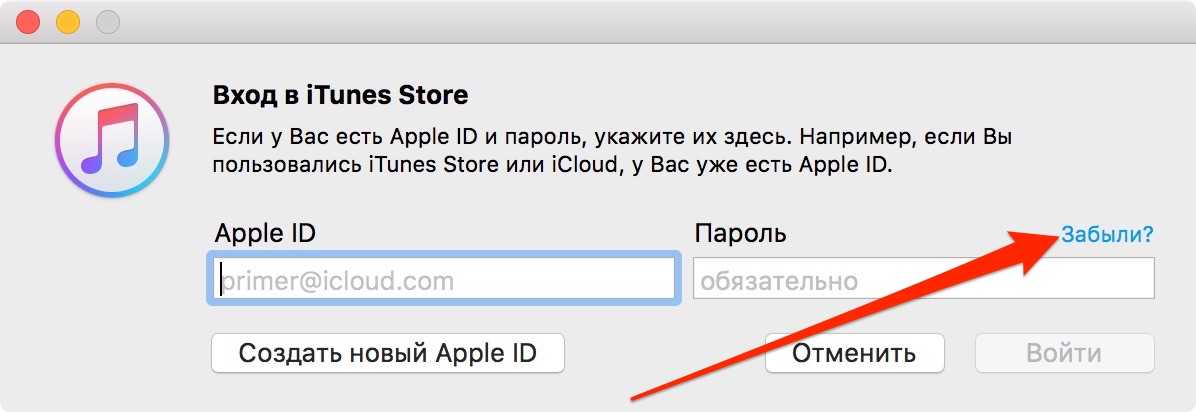 apple.com : Если вы забыли свой пароль Apple ID
apple.com : Если вы забыли свой пароль Apple ID
Если у вас возникли проблемы при попытке войти в систему с помощью пароля Apple ID, выполните следующие действия, чтобы сбросить его и восстановить доступ к своей учетной записи.
Используйте собственное устройство для сброса пароля
|усилитель|
Выполните следующие действия, чтобы сбросить пароль с любого доверенного устройства iPhone, iPad, iPod touch, Apple Watch или Mac.
На вашем iPhone, iPad, iPod touch или Apple Watch с watchOS 8 или более поздней версии
- Перейдите в «Настройки».
- Коснитесь [ваше имя] > «Пароль и безопасность» > «Изменить пароль».
- Если вы вошли в iCloud и у вас включен код-пароль, вам будет предложено ввести код-пароль для вашего устройства.
- Следуйте инструкциям на экране, чтобы обновить пароль.
На компьютере Mac с macOS Catalina или более поздней версии
- Выберите меню Apple > «Системные настройки», затем нажмите Apple ID.

- Щелкните Пароль и безопасность. Если вас попросят ввести пароль Apple ID, нажмите «Забыли Apple ID или пароль» и следуйте инструкциям на экране. Вы можете пропустить последний шаг ниже.
- Нажмите «Изменить пароль», затем введите пароль, который вы используете для разблокировки Mac.
Используйте доверенный номер телефона, доверенный адрес электронной почты, ключ восстановления или контакт для восстановления учетной записи
- В некоторых случаях вы можете сбросить пароль, используя доверенный номер телефона и доверенный адрес электронной почты.
- Если вы используете ключ восстановления для безопасности учетной записи, вы можете использовать его для сброса пароля на вашем iPhone, iPad или iPod touch.
- Если вы уже настроили контактное лицо для восстановления учетной записи, контактное лицо для восстановления учетной записи может помочь вам сбросить пароль на вашем iPhone, iPad или iPod touch.
Используйте чужое устройство для сброса пароля
Вы можете сбросить свой пароль Apple ID на iPhone, iPad или iPod touch друга или члена семьи с помощью приложения поддержки Apple или приложения «Найти iPhone». Вы также можете посетить Apple Store и попросить использовать устройство на месте.
Вы также можете посетить Apple Store и попросить использовать устройство на месте.
Используйте приложение поддержки Apple
Попросите друга или члена семьи открыть App Store и загрузить приложение поддержки Apple на свой iPhone, iPad или iPod touch.
Затем откройте приложение поддержки Apple и выполните следующие действия:
- Нажмите «Пароли и безопасность».
- Нажмите «Сбросить пароль Apple ID».
- Нажмите «Начать», затем нажмите «Другой Apple ID».
- Введите идентификатор Apple ID, для которого необходимо сбросить пароль.
- Нажмите «Далее», затем следуйте инструкциям на экране, пока не получите подтверждение об изменении пароля вашего Apple ID.
Любая введенная вами информация не будет сохранена на устройстве.
Используйте приложение «Найти iPhone»
Если ваш друг или член семьи использует iOS 9до 12 лет, и они не могут загрузить приложение поддержки Apple, вместо этого используйте приложение «Найти iPhone».
- Откройте приложение «Найти iPhone».
- Когда появится экран входа, убедитесь, что поле Apple ID пусто. Если вы видите чужое имя пользователя, сотрите его.
- Коснитесь «Забыли Apple ID или пароль», затем следуйте инструкциям на экране.
Не видите экран входа? Нажмите «Выйти». После выхода убедитесь, что поле Apple ID пусто. Затем нажмите «Забыли Apple ID или пароль» и следуйте инструкциям на экране.
Если вы выполнили предыдущие шаги или живете в стране или регионе, где приложение Support недоступно, вы все равно можете сбросить пароль и восстановить доступ к своей учетной записи с помощью восстановления учетной записи. В некоторых случаях у вас может быть возможность ускорить процесс восстановления учетной записи или немедленно сбросить пароль, подтвердив шестизначный код, отправленный на ваш основной адрес электронной почты.
Если вы не можете изменить или сбросить свой пароль
Если вы предприняли предыдущие шаги и не смогли изменить или сбросить пароль, попробуйте выполнить эти действия.